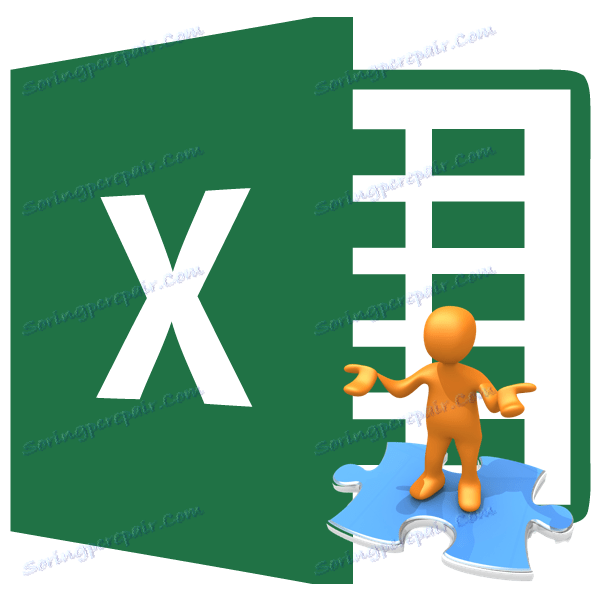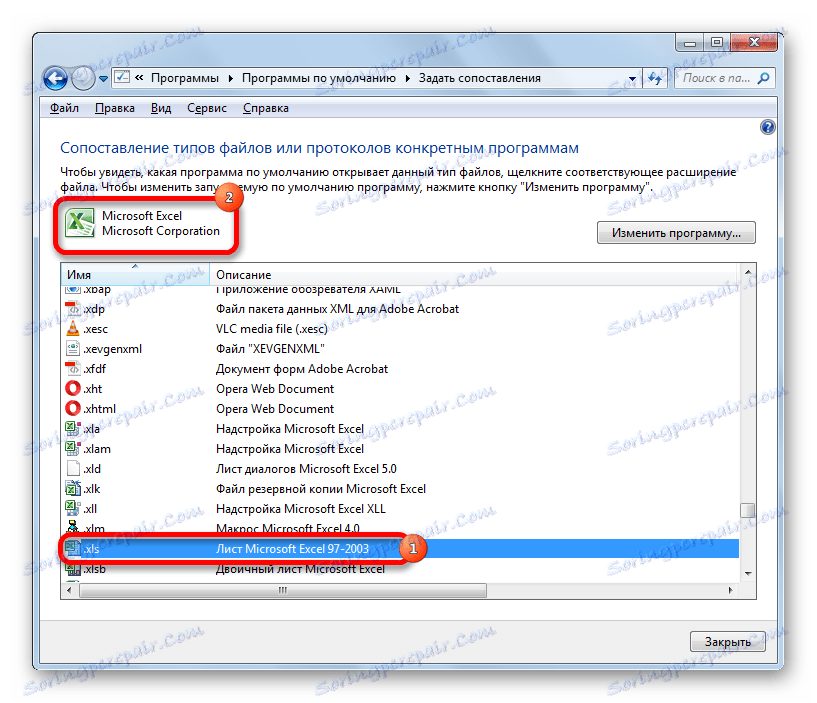Проблеми с отварянето на Excel файлове
Неуспехите при опит за отваряне на работна книга на Excel не са толкова чести, но въпреки това те също се появяват. Подобни проблеми могат да бъдат причинени както от увреждане на документи, така и от проблеми при работата на програмата или дори системата Windows като цяло. Нека разгледаме конкретните причини за проблемите с отварянето на файловете и също така да разберете какви начини да поправим ситуацията.
съдържание
Причини и решения
Както във всеки друг проблемен момент, откриването на изход от проблемна ситуация при отваряне на работната книга на Excel е скрито в непосредствената причина за възникването й. Следователно, на първо място, е необходимо да се установят факторите, които са причинили неизправността на приложението.
За да разберете основната причина: в самия файл или в проблеми със софтуера, опитайте да отворите други документи в едно и също приложение. Ако се отворят, можем да заключим, че основната причина за проблема е увреждането на книгата. Ако обаче потребителят тук също не успее при отваряне, проблемът се крие в неизправността на Excel или на операционната система. Можете да го направите по друг начин: опитайте да отворите книга с проблеми на друго устройство. В този случай успешното му откритие ще свидетелства, че всичко е наред с документа, а проблемите трябва да се търсят по различен начин.
Причина 1: Проблеми с съвместимостта
Най-честата причина за неизправност при отварянето на работна книга на Excel, ако не е в повреда на самия документ, е проблемът със съвместимостта. Това се дължи не на разпадането на софтуера, а на старата версия на програмата, за да се отворят файловете, направени в по-новата версия. В същото време трябва да се отбележи, че не всеки документ, направен в новата версия, ще има проблеми с отварянето на предишни приложения. Напротив, повечето от тях ще бъдат пуснати нормално. Изключения са само тези, в които са въведени технологии, с които старите версии на Excel не могат да работят. Например, ранните копия на този процесор на таблици не можаха да се справят с циклични препратки. Поради това старото приложение не може да отвори книгата, съдържаща този елемент, но ще стартира повечето други документи, направени в новата версия.
В този случай може да има само две решения на проблема: да се отворят такива документи на други компютри, които имат актуализиран софтуер, или да се инсталира една от новите версии на пакета Microsoft Office на проблемния компютър, вместо на остарелия.
Обратният проблем при отваряне на нови програмни документи, генерирани в по-стари версии на приложението, не се наблюдава. По този начин, ако имате най-новата версия на Excel, не може да има проблеми, свързани със съвместимостта при отваряне на файлове от по-ранни програми.
Трябва да се каже отделно за формата xlsx. Факт е, че той е въведен само след пускането на Excel 2007. Всички предишни приложения не могат да работят с него по подразбиране, защото за тях "местен" формат е xls. Но в този случай проблемът при стартирането на този тип документи може да бъде разрешен дори и без да се актуализира приложението. Това може да стане чрез инсталиране на специален кръпка от Microsoft на старата версия на програмата. След това книгите с разширение xlsx ще се отворят нормално.
Причина 2: неправилни настройки
Понякога причината за проблеми при отваряне на документ може да е неправилна конфигурация на самата програма. Например, ако се опитате да отворите всяка книга в Excel като кликнете два пъти върху левия бутон на мишката, може да получите съобщението: "Възникна грешка при изпращане на командата до приложението" .
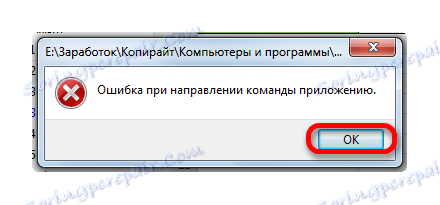
Приложението ще започне, но избраната книга няма да се отвори. В същото време документът обикновено се отваря през раздела "Файл" в самата програма.
В повечето случаи този проблем може да бъде решен по следния начин.
- Отворете раздела "Файл" . След това преминете към секцията "Настройки" .
- След като се активира прозорецът с параметри, в лявата му част отидете на подраздел "Разширени" . В дясната част на прозореца търсим групата настройки "Общи" . Той трябва да съдържа опцията "Игнориране на DDE заявки от други приложения" . Трябва да премахнете отметката от квадратчето, ако е инсталирано. След това, за да запазите текущата конфигурация, кликнете върху бутона "OK" в долната част на активния прозорец.
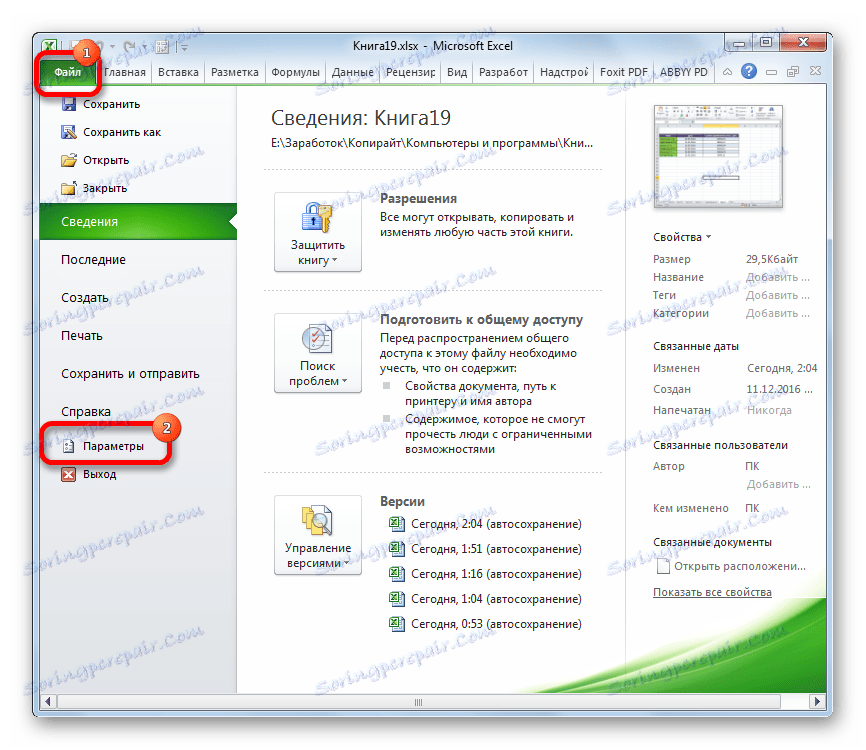
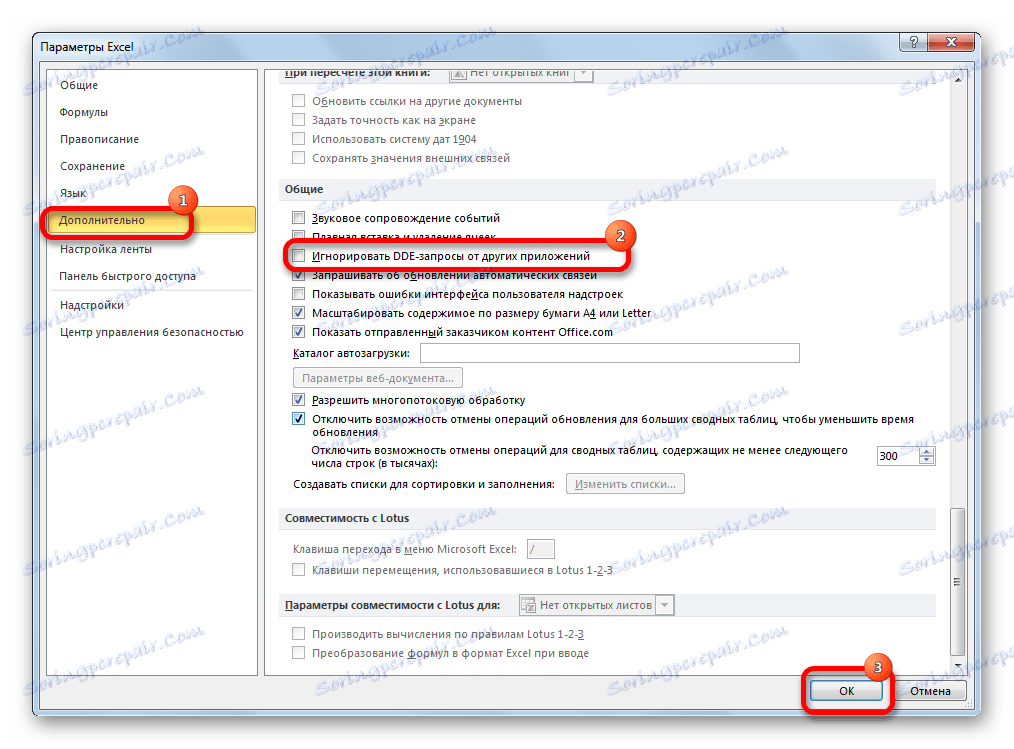
След като тази операция бъде извършена, вторият опит за отваряне на документа, като щракнете двукратно върху мишката, трябва да завърши успешно.
Причина 3: Конфигуриране на картографиране
Причината, поради която не можете по стандартния начин, т.е. да кликнете два пъти върху левия бутон на мишката, да отворите документа на Excel, може да се скрие в неправилната конфигурация на файловите асоциации. Знак за това е например опит за стартиране на документ в друго приложение. Но този проблем също може лесно да бъде решен.
- От менюто " Старт " отидете в контролния панел .
- След това преминете към секцията "Програми" .
- В прозореца за настройки на приложението, който ще се отвори, отворете "Присвояване на програма за отваряне на файлове от този тип" .
- След това ще бъде създаден списък с много типове формати, на които са посочени приложенията, които ги отварят. Търсим разширения Axel xls, xlsx, xlsb или други в този списък, които трябва да бъдат отворени в тази програма, но не отворени. Когато изберете всяко от тези разширения в горната част на таблицата, трябва да имате Microsoft Excel. Това означава, че настройката за съответствие е вярна.
![Настройките на програмата са правилни]()
Но ако посочите друго приложение, когато изберете типичен файл в Excel, това означава, че системата е конфигурирана неправилно. За да конфигурирате настройките, кликнете върху бутона "Промяна на програмата" в горната дясна част на прозореца.
- Като правило, в прозореца "Избор на програма" името на Excel трябва да бъде в групата препоръчани програми. В този случай просто изберете името на приложението и кликнете върху бутона "OK" .
![Изберете програма]()
Но ако във връзка с някои обстоятелства не беше в списъка, тогава в този случай натиснете бутона "Преглед ..." .
- След това се отваря прозорец на Explorer, в който трябва да посочите пътя към самия основен файл на Excel. Намира се на следното място:
C:Program FilesMicrosoft OfficeOffice№Вместо символ "Не", трябва да посочите номера на вашия пакет за Microsoft Office. Кореспонденцията между версиите на Excel и номерата на Office е следната:
- Excel 2007 - 12;
- Excel 2010 - 14;
- Excel 2013 - 15;
- Excel 2016-16.
След като сте се преместили в съответната папка, маркирайте файла EXCEL.EXE (ако разширението не е активирано, то ще се нарича просто EXCEL ). Кликнете върху бутона "Отваряне" .
- След това се върнете в прозореца за избор на програма, където трябва да изберете името "Microsoft Excel" и щракнете върху бутона "OK" .
- След това приложението ще бъде превъзложено, за да отвори избрания тип файл. Ако грешната задача има няколко Extensions в Excel, ще трябва да изпълните горната процедура за всеки от тях поотделно. След като няма грешни преобразувания, за да завършите работата с този прозорец, кликнете върху бутона "Затваряне" .

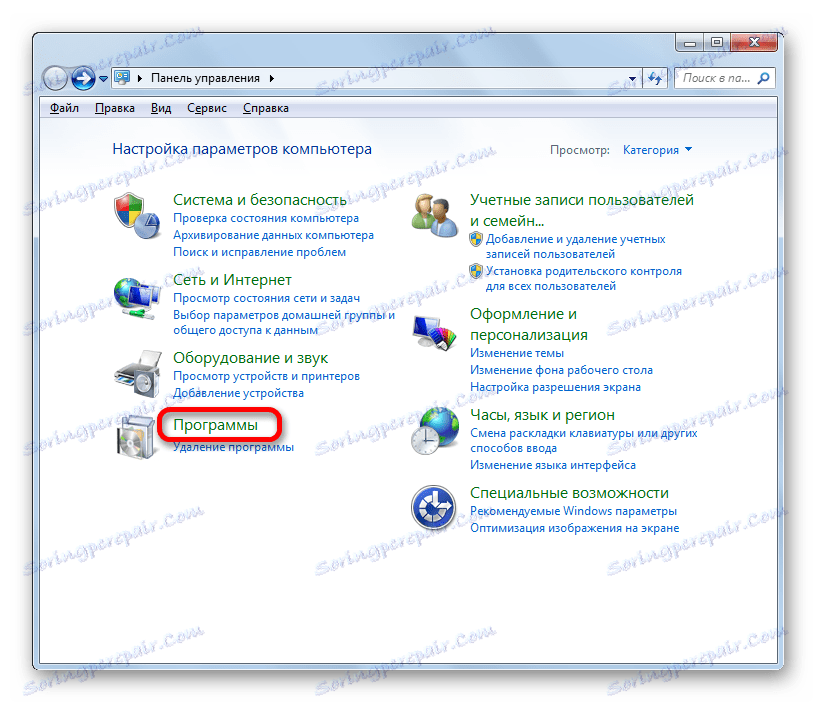

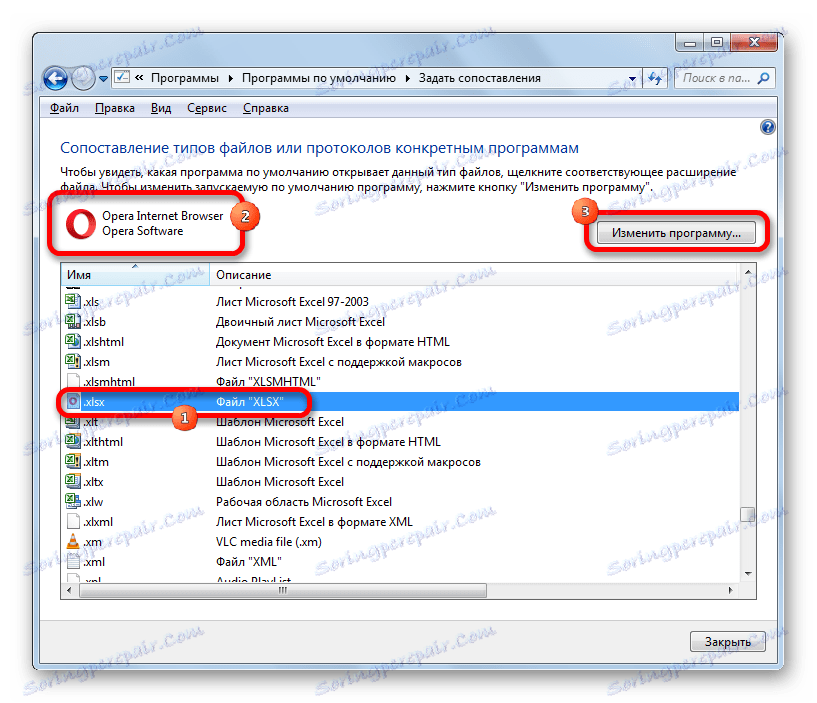
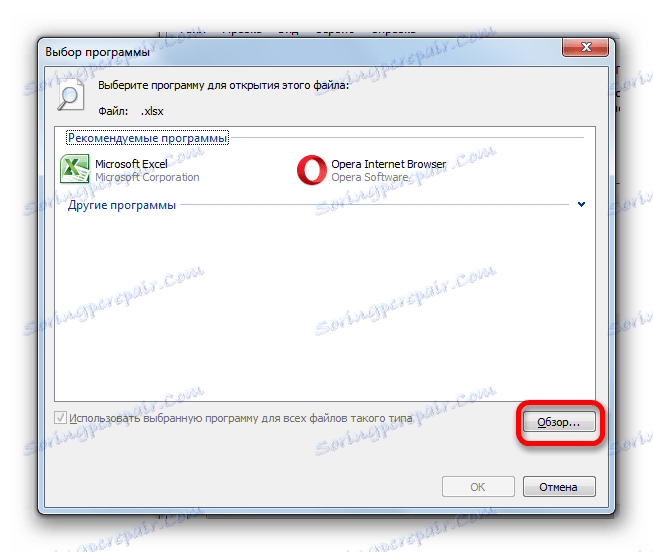
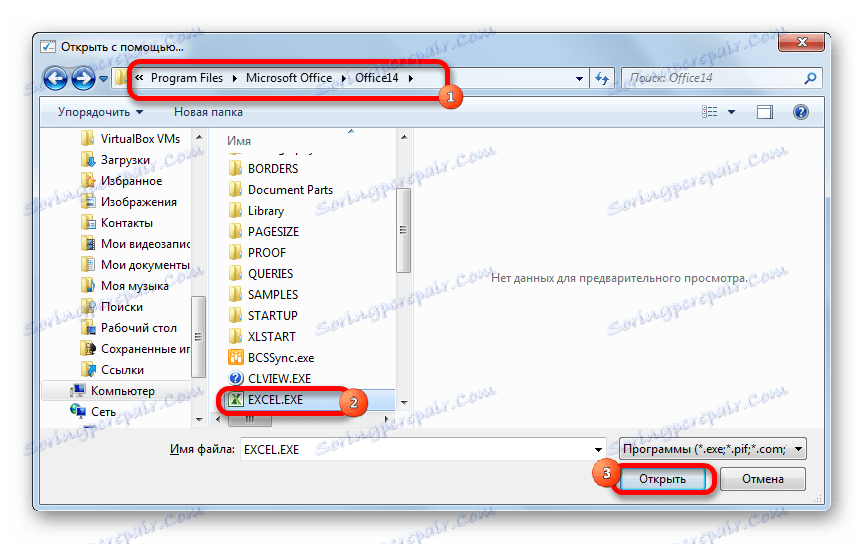
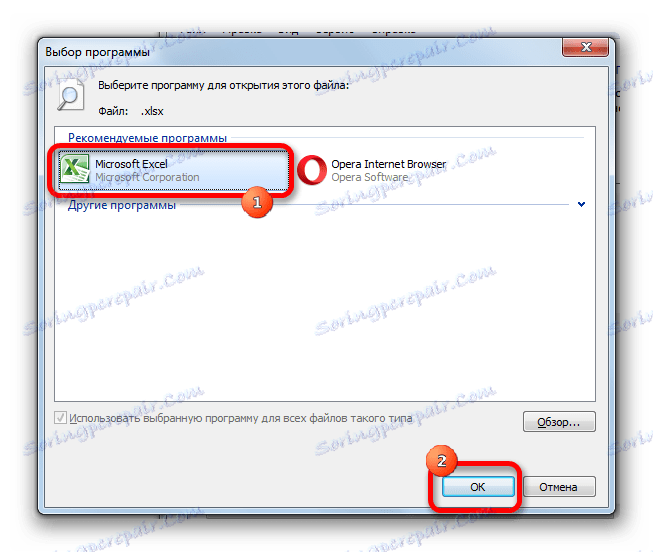
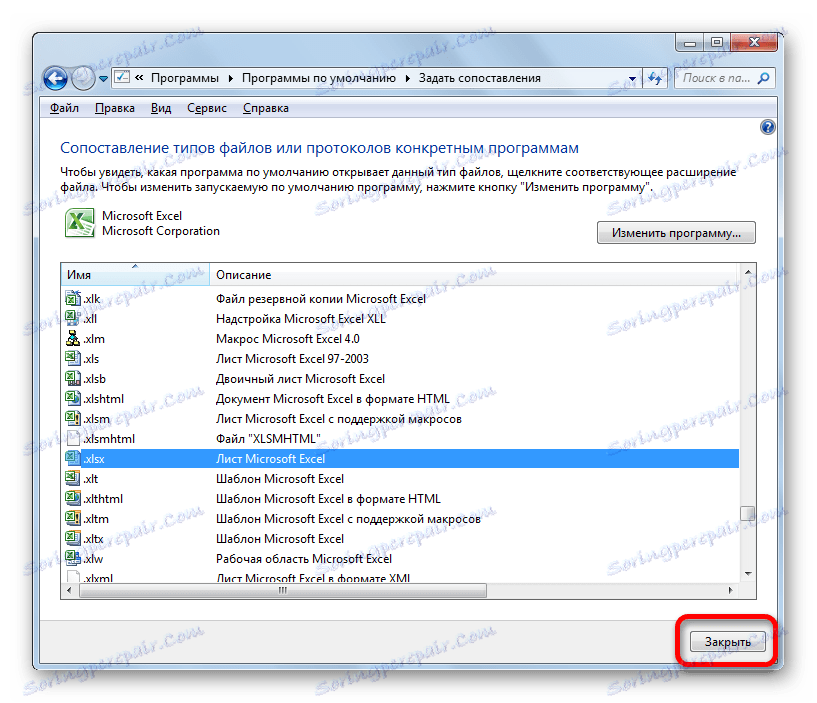
След това книгите на Excel трябва да се отворят правилно.
Причина 4: Неправилна работа с добавки
Една от причините, поради които работната книга на Excel не се стартира, е неправилната работа на добавки, които са в конфликт помежду си или със системата. В този случай, изходът е да деактивирате неправилната добавка.
- Както във втория начин за разрешаване на проблема чрез раздела "Файл" , отидете в прозореца с опции. Там преминете към секцията "Суперструктура" . В долната част на прозореца е полето "Управление" . Кликнете върху него и изберете опцията "COM добавки" . Кликнете върху бутона "Отиди ..." .
- В отворения списък с добавки премахнете отметката от всички елементи. Кликнете върху бутона "OK" . По този начин всички добавки в COM ще бъдат деактивирани.
- Опитваме се да отворим файла, като кликнете два пъти върху мишката. Ако не се отвори, то не е в добавките, можете да ги включите отново и причината да търсите в друга. Ако документът се отвори нормално, то просто означава, че един от добавките не работи правилно. За да проверите коя от тях се върнете в прозореца на добавката, поставете отметка в квадратчето за един от тях и кликнете върху бутона "OK" .
- Проверяваме как се отварят документите. Ако всичко е наред, включете втората добавка и т.н., докато стигнем до тази, която се включва, когато има проблеми с отварянето. В този случай той трябва да бъде деактивиран и вече да не е включен, или дори по-добре, като изберете и кликнете върху съответния бутон. Всички други добавки, ако няма проблеми в работата им, можете да включите.
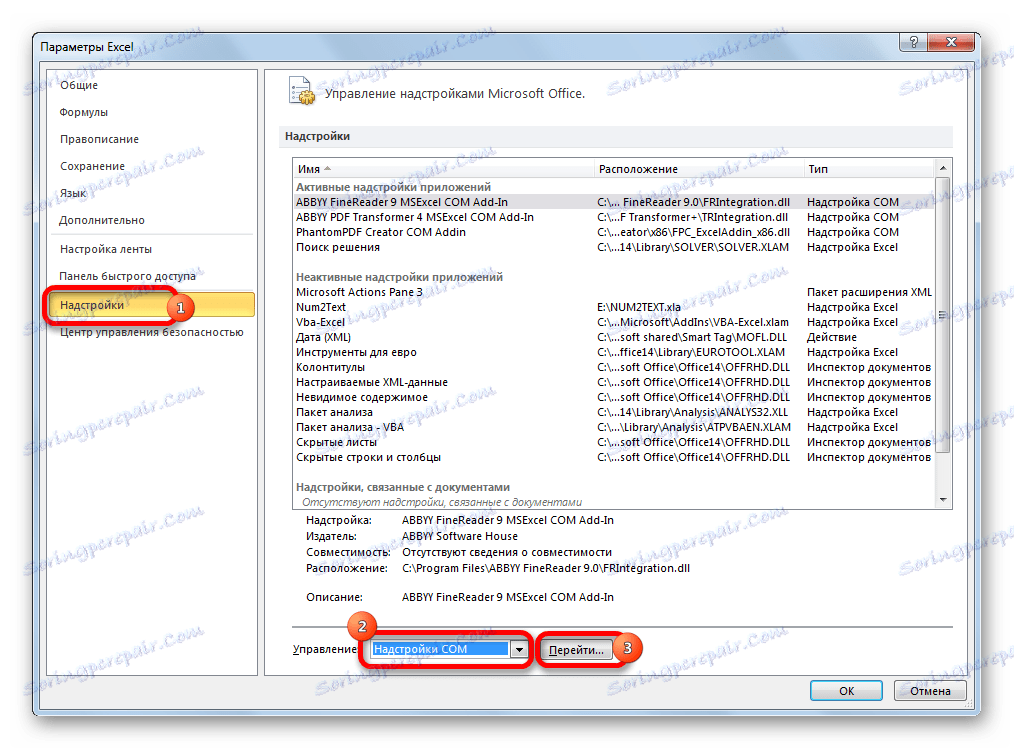
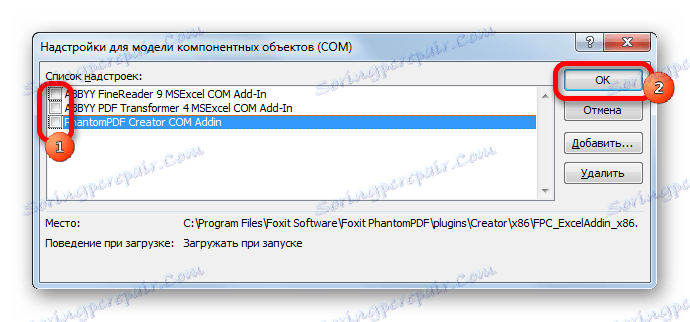
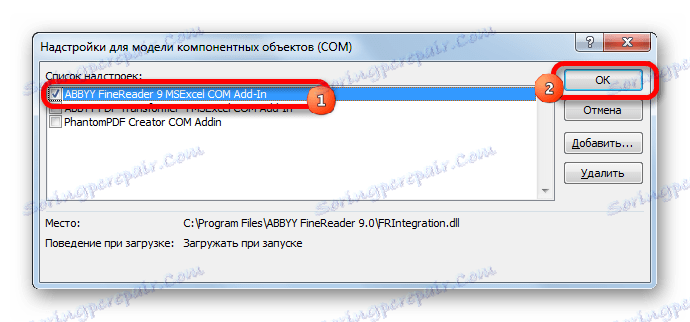
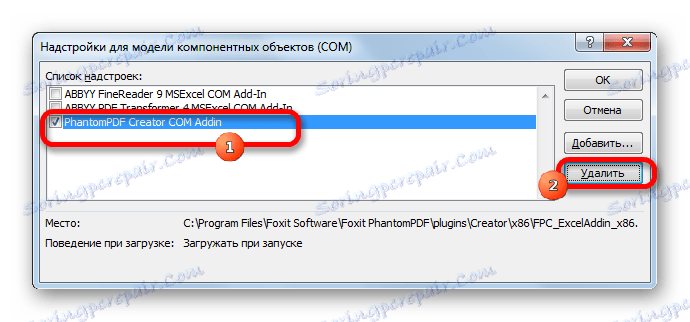
Причина 5: Хардуерно ускорение
Проблеми при отварянето на файлове в Excel могат да възникнат, когато е разрешено хардуерно ускорение. Въпреки че този фактор не е непременно пречка за откриването на документи. Ето защо, на първо място, трябва да проверите дали това е причината или не.
- Нека да преминем към добре известния за нас прозорец на Excel опции в раздела "Разширени" . В дясната част на прозореца търсим блок от настройки "Екран" . Той има опцията "Деактивиране на хардуерно ускоряване на обработката на изображения" . Кликнете върху квадратчето за отметка до него и кликнете върху бутона "OK" .
- Проверяваме как се отварят файловете. Ако те се отварят нормално, ние вече не променяме настройките. Ако проблемът продължава, можете отново да включите хардуерното ускорение и да продължите да търсите причината за проблема.
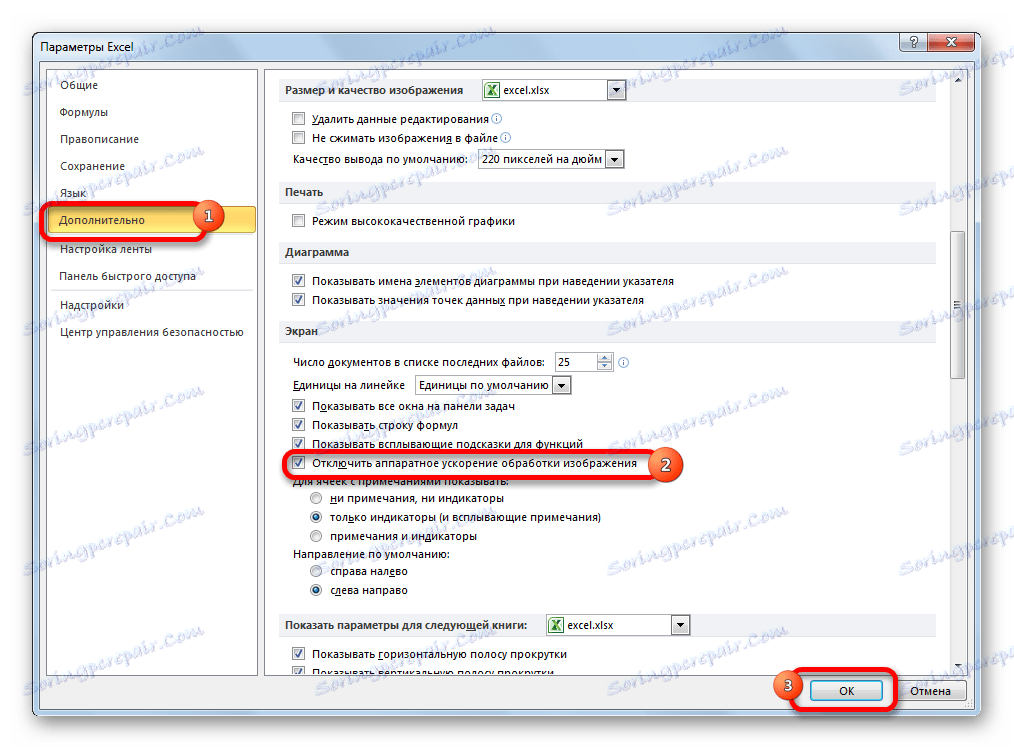
Причина 6: Корупция на книгата
Както вече споменахме, документът може да не се отвори още, защото е повреден. Това може да се посочи от факта, че други книги в същия случай на програмата се стартират нормално. Ако не можете да отворите този файл на друго устройство, то със сигурност можете да кажете, че причината е само по себе си. В този случай можете да опитате да възстановите данните.
- Стартираме табличния процесор на Excel чрез пряк път на работния плот или чрез менюто " Старт " . Отворете раздела "Файл" и кликнете върху бутона "Отваряне" .
- Прозорецът за отваряне на файл е активиран. В него трябва да отидете в директорията, където се намира проблемният документ. Изберете го. След това кликнете върху иконата под формата на обърнат триъгълник до бутона "Отвори" . Появява се списък, в който да изберете елемента "Отваряне и възстановяване ..." .
- Отваря се прозорец, който предлага няколко действия, от които можете да избирате. Първо, ще се опитаме да извършим просто възстановяване на данни. Затова кликнете върху бутона "Възстановяване" .
- Процедурата по възстановяване е в ход. В случай на успешен край, се появява информационен прозорец, който информира за него. Просто трябва да кликнете върху бутона "Затваряне" . След това запазете възстановените данни по обичайния начин - като кликнете върху бутона под формата на флопи диск в горния ляв ъгъл на прозореца.
- Ако книгата не се поддаде на възстановяването по този начин, върнете се в предишния прозорец и кликнете върху бутона "Извличане на данни" .
- След това се отваря друг прозорец, където ще бъдете подканени да конвертирате формулите в стойности или да ги възстановите. В първия случай всички формули в документа ще изчезнат и остават само резултатите от изчисленията. Във втория случай ще бъде направен опит да се спасят изразите, но няма гарантиран успех. Избираме, след което данните трябва да бъдат възстановени.
- След това ги запазете като отделен файл, като кликнете върху бутона под формата на дискета.

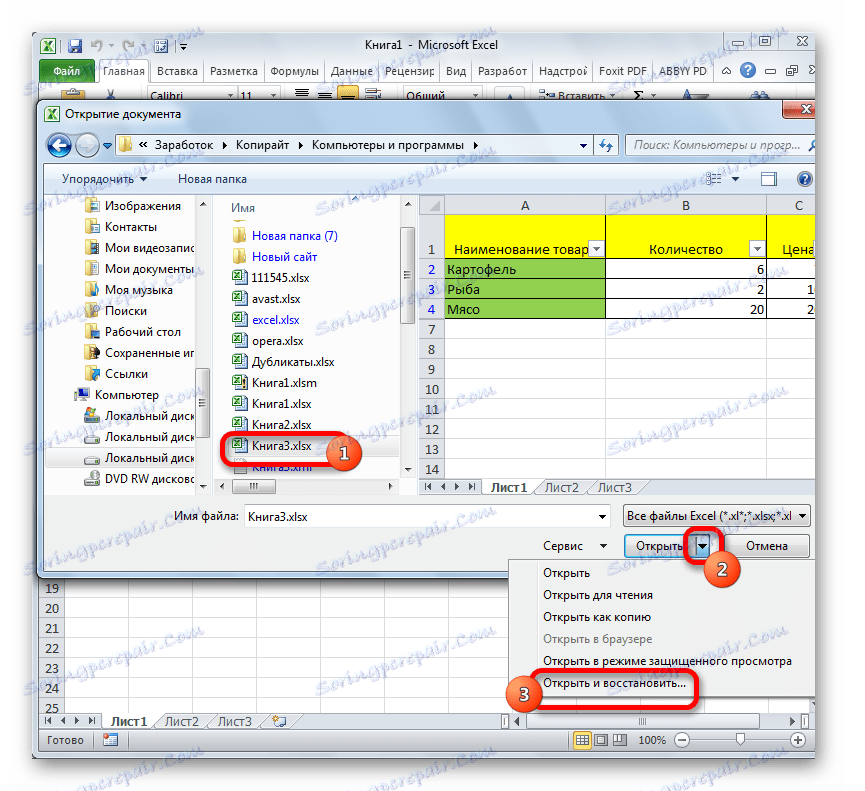
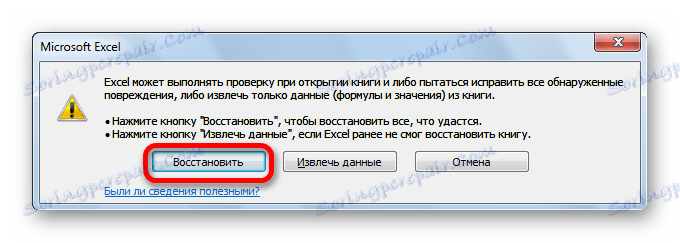
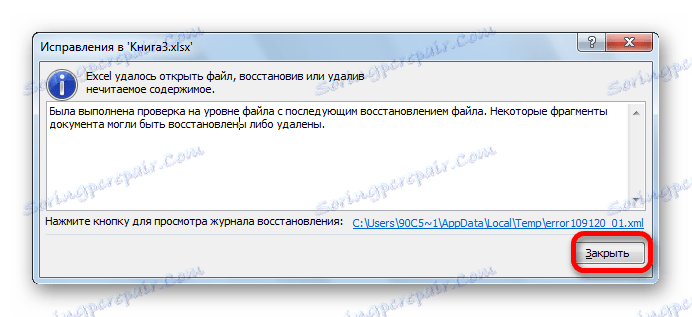
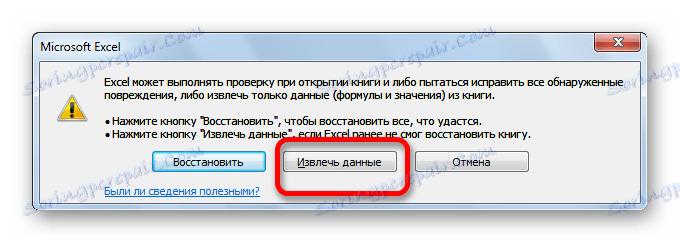
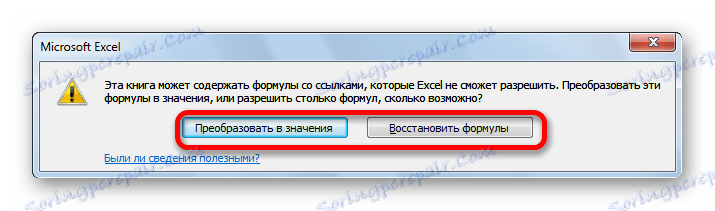
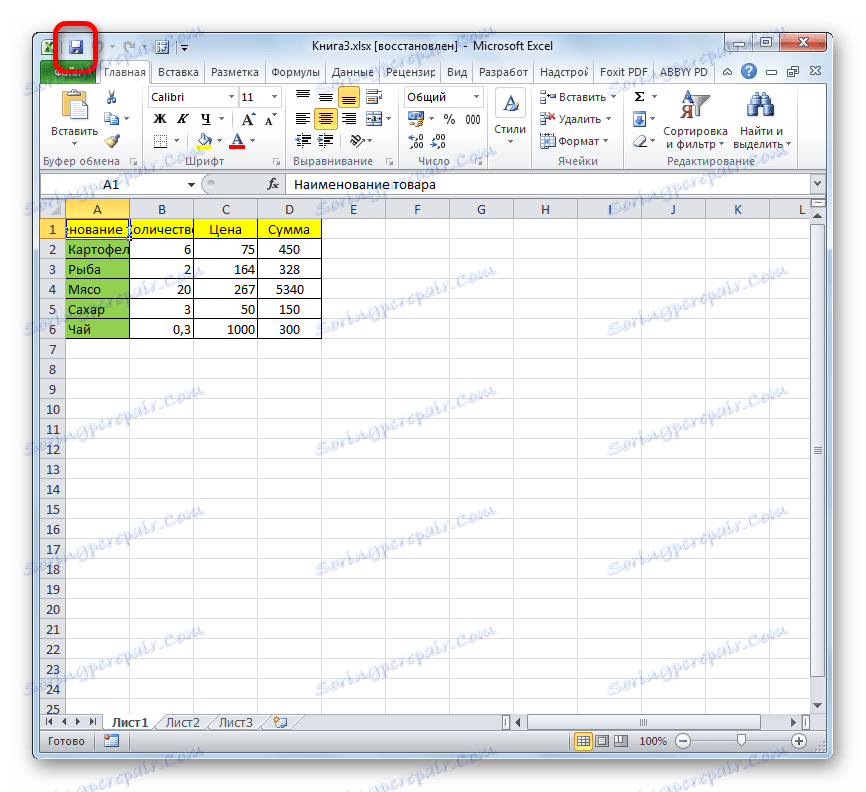
Има и други възможности за възстановяване на данни от повредени книги. Те се обсъждат в отделна тема.
Урокът: Как да ремонтирате повредени Excel файлове
Причина 7: Корупция в Excel
Друга причина, поради която програмата не може да отвори файловете, може да има повреда в нея. В този случай трябва да опитате да го възстановите. Следният метод за възстановяване е подходящ само ако имате стабилна интернет връзка.
- Отидете в контролния панел чрез бутона " Старт ", както е описано по-горе. В прозореца, който се отваря, кликнете върху "Деинсталиране на програмата" .
- Отваря се прозорец със списък на всички приложения, инсталирани на компютъра. Търсим елемента "Microsoft Excel" в него , изберете този запис и кликнете върху бутона "Промяна" , разположен в горния панел.
- Прозорецът за промяна на текущата настройка се показва. Поставете ключа в позиция "Възстановяване" и кликнете върху бутона "Напред" .
- След това, като се свържете с интернет, приложението ще бъде актуализирано и проблемите ще бъдат коригирани.
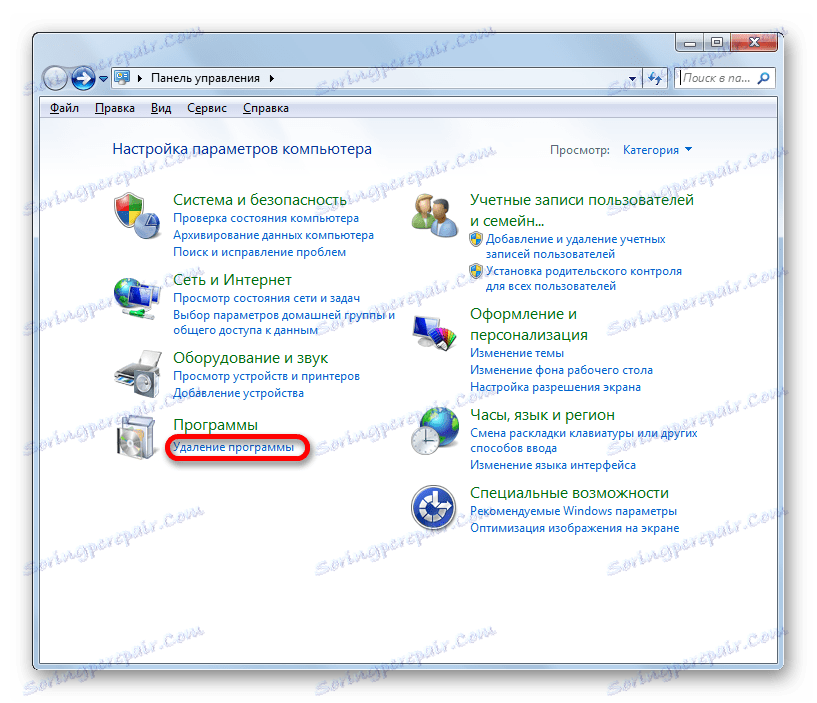
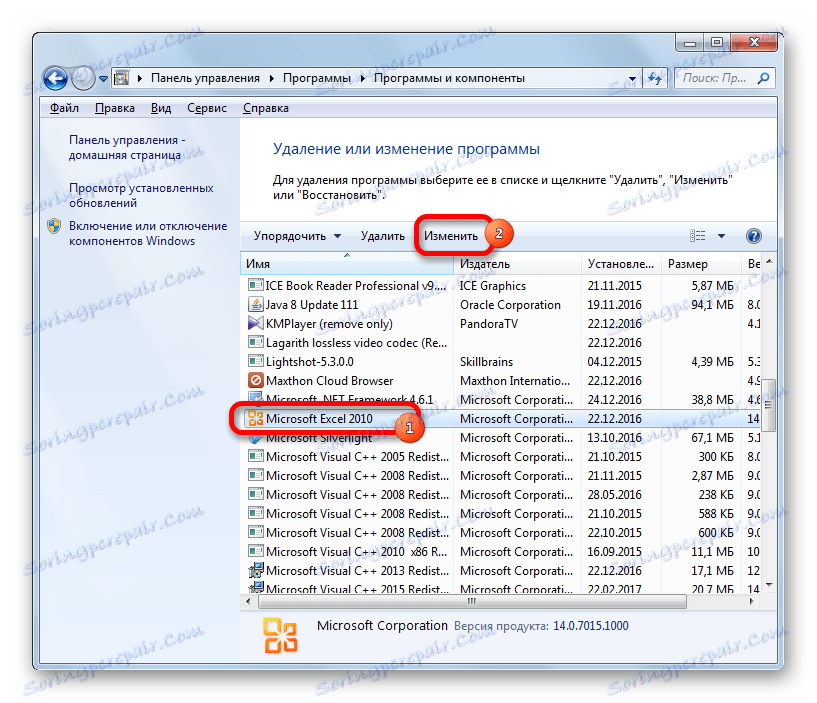
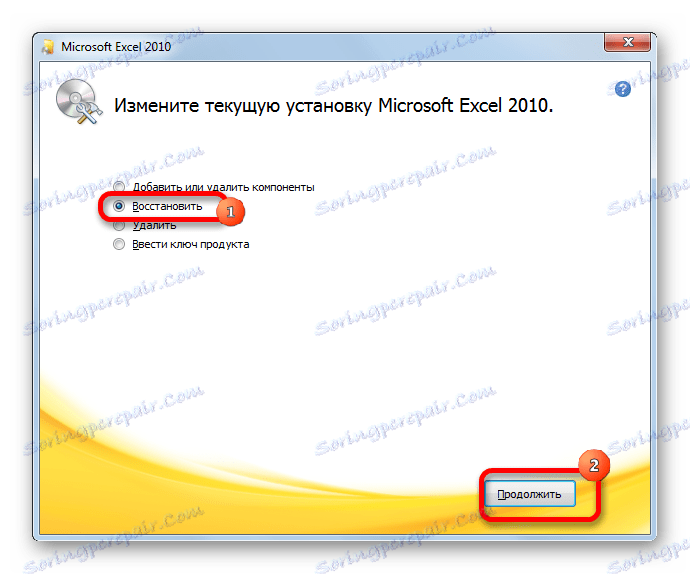
Ако нямате интернет връзка или по някаква друга причина не можете да използвате този метод, ще трябва да възстановите инсталационния диск.
Причина 8: Системни проблеми
Причината за невъзможността да се отвори файлът на Excel понякога може да бъде сложна грешка в операционната система. В този случай трябва да извършите редица действия, за да възстановите функционалността на Windows като цяло.
- Преди всичко сканирайте компютъра си с антивирусна програма. Препоръчително е да направите това от друго устройство, което не е гарантирано да бъде заразено с вируса. В случай на откриване на подозрителни обекти, следвайте препоръките на антивирусната програма.
- Ако сканирането и премахването на вируси не разрешиха проблема, опитайте да върнете системата до последната точка на възстановяване. Въпреки това, за да се възползвате от тази възможност, тя трябва да бъде създадена преди да възникне неизправността.
- Ако тези и други възможни начини за решаване на проблема не дават положителен резултат, тогава можете да опитате да изпълните процедурата за повторно инсталиране на операционната система.
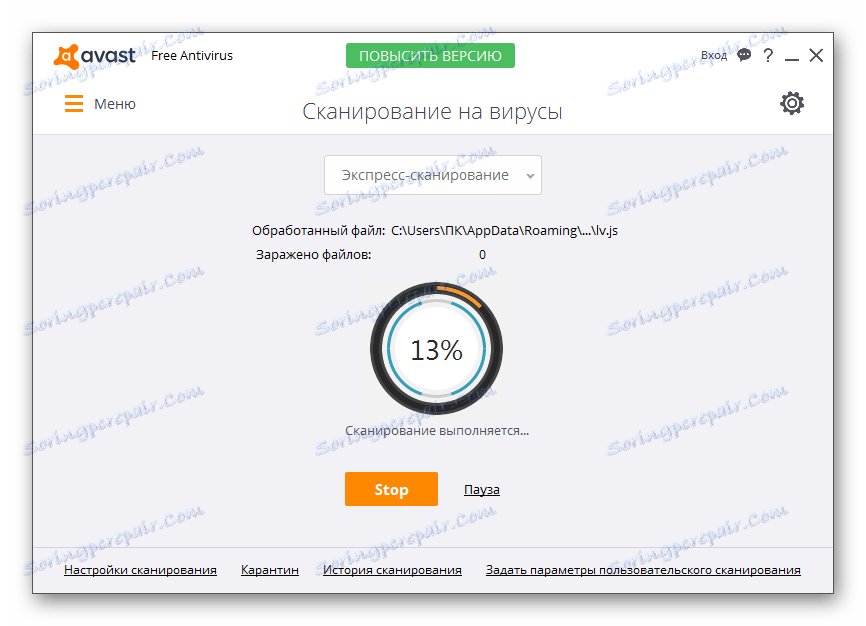
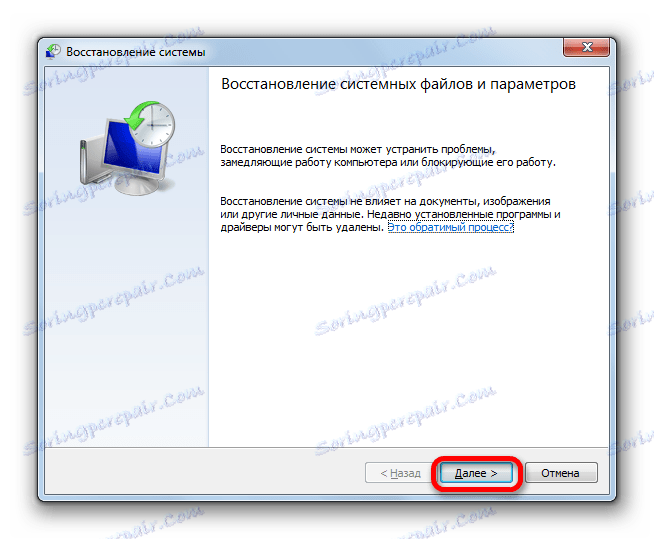
Урокът: Как да създадете точка за възстановяване на Windows
Както можете да видите, проблемът с отварянето на книгите в Excel може да бъде причинен от напълно различни причини. Те могат да бъдат покрити както в корупцията на файла, така и в неправилните настройки или в проблемите на самата програма. В някои случаи причината може да е и проблемите на операционната система. Следователно, за да се възстанови пълната ефективност, е много важно да се определи основната причина.